5 besten Lösungen zur Behebung des Problems:iPhone hängt bei Wiederherstellung

Einige Leute sind auf ein frustrierendes Problem gestoßen, bei dem ihr iPhone nach der Aktualisierung auf die neueste iOS 17.2-Version bei Wiederherstellung hängt.Dieses Problem hindert sie daran, ihre Geräte zu verwenden und kann ziemlich entmutigend sein. In diesem Blog werden die vier besten Möglichkeiten zur Behebung des iOS 17.2 Wiederherstellungsmodus sowohl für technisch versierte Einzelpersonen als auch für unerfahrene Benutzer vorgestellt.
- Teil 1. Warum hängt mein iPhone bei Wiederherstellung?
- Teil 2. 5 besten Lösungen zur Behebung des Problems:iPhone hängt bei Wiederherstellung
- Lösung 1. Den iOS 17.2 Wiederherstellungsmodus durch einen Neustart des iPhones verlassen - funktioniert möglicherweise nicht
- Lösung 2. Mit iTunes aus dem iOS 17.2 Wiederherstellungsmodus herauskommen - Datenverlust
- Lösung 3: iOS 17.2 Wiederherstellungsmodus ohne Wiederherstellung beheben - Effektiv und ohne Datenverlust
- Lösung 4. Versetzen Sie das iPhone in den DFU-Modus-[Datenverlust]
- Lösung 5. Offiziellen Support kontaktieren - Hohe Kosten
- Teil 3. Fragen und Antworten zum Problem"iPhone hängt bei Wiederherstellung"
- Zusätzliche Tipps
Teil 1. Warum hängt iPhone bei der Wiederherstellung?
Nach dem Upgrade auf iOS 17.2 gibt es einige typische Ursachen dafür, dass iPhones im Wiederherstellungsmodus bleiben. Das Gerät kann in den Wiederherstellungsmodus wechseln und dort verbleiben, wenn es während der Aktualisierung Softwarefehler oder -probleme gibt. Der Wiederherstellungsmodus kann auch als Folge einer unterbrochenen oder nicht erfolgreichen Aktualisierung aktiviert werden. Das iPhone kann während einer Aktualisierung aufgrund von Software- oder App-Kompatibilitätsproblemen, die eine Aktualisierung des Geräts verhindern, im Wiederherstellungsmodus stecken bleiben. Außerdem können mechanische Probleme wie ein gebrochenes Kabel oder ein defekter Ladeanschluss das iPhone in den Wiederherstellungsmodus versetzen und es unbrauchbar machen.
Teil 2. 5 besten Lösungen zur Behebung des Problems:iPhone hängt bei Wiederherstellung
Lösung 1. Verlassen des Wiederherstellungsmodus durch Neustart des iPhone - funktioniert möglicherweise nicht
Sie können den Wiederherstellungsmodus von iOS 17.2 durch einen erzwungenen Neustart verlassen. Dies funktioniert wie die Neustartmethode zur Behebung kleinerer Softwareprobleme und App-Fehler.
Führen Sie die folgenden Schritte aus, um einen erzwungenen Neustart eines iPhone XE (2. Generation oder höher) durchzuführen, das von iOS 17.2 unterstützt wird:
Drücken Sie schnell die Taste "Lauter" und lassen Sie sie los, dann drücken Sie schnell die Taste "Leiser" und lassen Sie sie los. Drücken und halten Sie schließlich die Seitentaste, bis Sie das Apple-Logo sehen.

Lösung 2. Mit iTunes aus dem Wiederherstellungsmodus herauskommen - Datenverlust
Die dritte Lösung für ein iPhone, das im Wiederherstellungsmodus feststeckt und sich nach dem Update auf iOS 17.2 nicht wiederherstellen lässt, besteht darin, iTunes oder den Finder zu verwenden, um ein iPhone 14 zu reparieren, das im Wiederherstellungsmodus feststeckt. Es ist jedoch wichtig zu beachten, dass bei dieser Methode alle Daten, die Sie nicht gesichert haben, gelöscht werden.
Wenn Sie bereit sind, fortzufahren, folgen Sie diesen Schritten:
- 1.Aktualisieren Sie iTunes auf die neueste Version, wenn Sie einen Windows-PC verwenden. Mac-Benutzer brauchen nichts zu installieren.
- 2.Schließen Sie Ihr iPhone an den Computer an und öffnen Sie iTunes/Finder.
- 3.iTunes/Finder erkennt Ihr iPhone und zeigt ein Popup-Fenster an, das anzeigt, dass Ihr Gerät aktualisiert oder wiederhergestellt werden muss.
- 4.Wählen Sie die Option "iPhone wiederherstellen", um den Wiederherstellungsprozess zu starten.
- 5.Warten Sie geduldig, bis der Vorgang abgeschlossen ist. Es kann einige Zeit dauern, aber Ihr iPhone wird schließlich wieder wie neu sein.
Lösung 3: iPhone hängt bei Wiederherstellung beheben - Effektiv und ohne Datenverlust
Wenn Ihr iPhone nach dem Update auf iOS 17.2 im Wiederherstellungsmodus stecken bleibt, sollten Sie ein professionelles Tool wie UltFone iOS System Repair verwenden. Dieses leistungsstarke Tool wurde entwickelt, um den Wiederherstellungsmodus mit einem Klick und ohne Datenverlust zu beenden. Das Wichtigste ist, dass es kostenlos ist, um das iPhone nach dem Update auf iOS 17.2 aus dem Wiederherstellungsmodus zu befreien.
Um Ihr iPhone aus dem Wiederherstellungsmodus mit UltFone iOS System Repair zu beheben iphone tot nach dem Update und iphone Recovery-Modus nicht funktioniert, folgen Sie diesen Schritten:
- Schritt 1Laden Sie das Programm herunter und starten Sie es auf Ihrem Computer, schließen Sie Ihr iPhone mit einem USB-Kabel an.
- Schritt 2Klicken Sie auf die Schaltfläche "Beenden" und warten Sie etwa 10 Sekunden lang.
- Schritt 3Klicken Sie auf die Schaltfläche "Wiederherstellungsmodus beenden", um den Wiederherstellungsmodus zu beenden und Ihr iPhone wieder normal zu machen.



Hauptmerkmale von UltFone iOS System Repair:
- Frei, um den Wiederherstellungsmodus mit nur einem Klick zu starten und zu beenden, was Bequemlichkeit und Flexibilität bietet.
- Stellt sicher, dass keine Ihrer Daten während des Beendens des Wiederherstellungsmodus verloren gehen.
- Behebt über 150 iOS-Systemprobleme, darunter das Feststecken am Apple-Logo, Neustartschleifen und schwarzer Bildschirm.
- Unterstützt alle iOS-Versionen und iPhone-Modelle, einschließlich der neuesten iPhone 14-Serie und iOS/iPadOS 17.2.
Lösung 4. Versetzen Sie das iPhone in den DFU-Modus-[Datenverlust]
Wenn die oben genannten Lösungen nicht funktionieren oder Sie keine Software von Drittanbietern benötigen, können Sie Ihr Gerät trotzdem in den DFU-Modus versetzen, um das iOS-Betriebssystem wiederherzustellen.
Schalten Sie Ihr iPhone aus und verbinden Sie Ihr Telefon mit Ihrem Computer. Starten Sie iTunes;
Halten Sie die Home-Taste und die Seitentaste 10 Sekunden lang gedrückt, bis das Apple-Logo erscheint und verschwindet. Halten Sie beim iPhone 7 oder höher die Ein-/Aus-Taste und die Leiser-Taste gedrückt.
Wenn die Zeit abgelaufen ist, lassen Sie die Seitentaste oder die Leiser-Taste los und halten Sie dann die Home/Powse-Taste 10 Sekunden lang gedrückt.
Der Bildschirm ist immer schwarz und auf dem Computer erscheint die Meldung „iTunes hat erkannt, dass sich das iPhone im Wartungsstatus befindet“.
Dann haben Sie Ihr iPhone in den DFU-Modus versetzt.
Lösung 5. Offiziellen Support kontaktieren - hohe Kosten
Angenommen, die oben genannten Methoden führen nicht zur Lösung des Problems. In diesem Fall kann es notwendig sein, die Hilfe von Experten in einem Apple Support, einem autorisierten Apple Service Provider oder einem Apple Store in Anspruch zu nehmen.
Beachten Sie jedoch, dass diese Option einige Nachteile mit sich bringen kann:
- Datenrisiko: Ihre Daten könnten gefährdet sein, da selbst Apple-Techniker ihre Erhaltung während des Reparaturvorgangs nicht gewährleisten können.
- Mögliche Kosten: Wenn Ihr Gerät nicht durch die einjährige beschränkte Garantie von Apple, AppleCare+ oder den AppleCare Protection Plan abgedeckt ist, müssen Sie möglicherweise einen erheblichen Betrag für den Service bezahlen.
- Zeit und Mühe: Möglicherweise müssen Sie Zeit für Versand und Reparatur einplanen, was unpraktisch sein kann.
Angesichts dieser potenziellen Probleme empfehlen wir, UltFone iOS System Repair als zuverlässigere Alternative in Betracht zu ziehen. Es ist kostenlos, schützt Ihre Daten und bietet eine Erfolgsquote von 100%, sodass Sie Ihre iOS-Probleme problemlos lösen können..
Teil 3. Fragen und Antworten zum Problem"iPhone hängt bei Wiederherstellung"
1. Wie lange dauert iPhone Wiederherstellung?
Im Allgemeinen dauert es nicht länger als ein paar Minuten, bis iTunes die Wiederherstellung überprüft. Die erforderliche Zeit hängt von der Größe des Updates ab. Wie lange dauert die iPhone-Wiederherstellung tatsächlich? Im Test habe ich festgestellt, dass die durchschnittliche Dauer zehn Minuten beträgt. Wenn der Wiederherstellungsprozess länger als 10 Minuten dauert, liegt wahrscheinlich ein Problem vor, das dazu führt, dass der Prozess hängen bleibt.
2.Was ist der Unterschied zwischen dem Wiederherstellungsmodus und dem DFU-Modus?
Der Wiederherstellungsmodus ist der am häufigsten verwendete Modus. Im Wiederherstellungsmodus werden Benutzer von iTunes und iPhone geführt, sodass die Bedienung im Wiederherstellungsmodus einfacher ist als im DFU-Modus. Allerdings weist dieser Modus viele Einschränkungen auf. Beispielsweise wird das System nach der Wiederherstellung automatisch auf die neueste Version aktualisiert. Und er kann nur einfache Probleme lösen.
Im DFU-Modus wird der Wiederherstellungsstartvorgang von Apple übersprungen und das Apple-System manuell neu installiert. Es kann mehr Probleme lösen. Allerdings ist die Bedienung entsprechend aufwändiger. Wenn Sie das iPhone nicht gut genug kennen, wird die Verwendung des DFU-Modus nicht empfohlen.
Wenn der Wiederherstellungsmodus nicht ordnungsgemäß funktioniert und Sie mit dem DFU-Modus nicht vertraut sind, können Sie Ultfone iOS System Recovery ausprobieren.
3.So beenden Sie den DFU-Modus?
Wenn Sie mehr wissen möchten, klicken Sie, um diesen Artikel anzuzeigen. Wenn Sie wissen möchten, wie Sie das iPhone15 in den Wiederherstellungsmodus versetzen, klicken Sie bitte hier
Extra Tipps: Schützen Sie iPhone-Daten vor Verlust
Während des Gebrauchs können verschiedene Probleme auftreten. Um einen möglichen Datenverlust zu vermeiden, sollten Sie eine Sicherungskopie Ihres iPhones erstellen. Sie können iCloud oder iTunes für die Sicherung verwenden. Wenn Sie eine einfachere Lösung finden möchten, probieren Sie die kostenlose iPhone-Übertragungssoftware Ultfone iOS Data Manager aus. Diese Software kann problemlos Daten zwischen iOS-Geräten und Computern übertragen oder verwalten. Laden Sie diese kostenlose Software herunter und sichern Sie Ihre Daten mit nur wenigen Klicks.
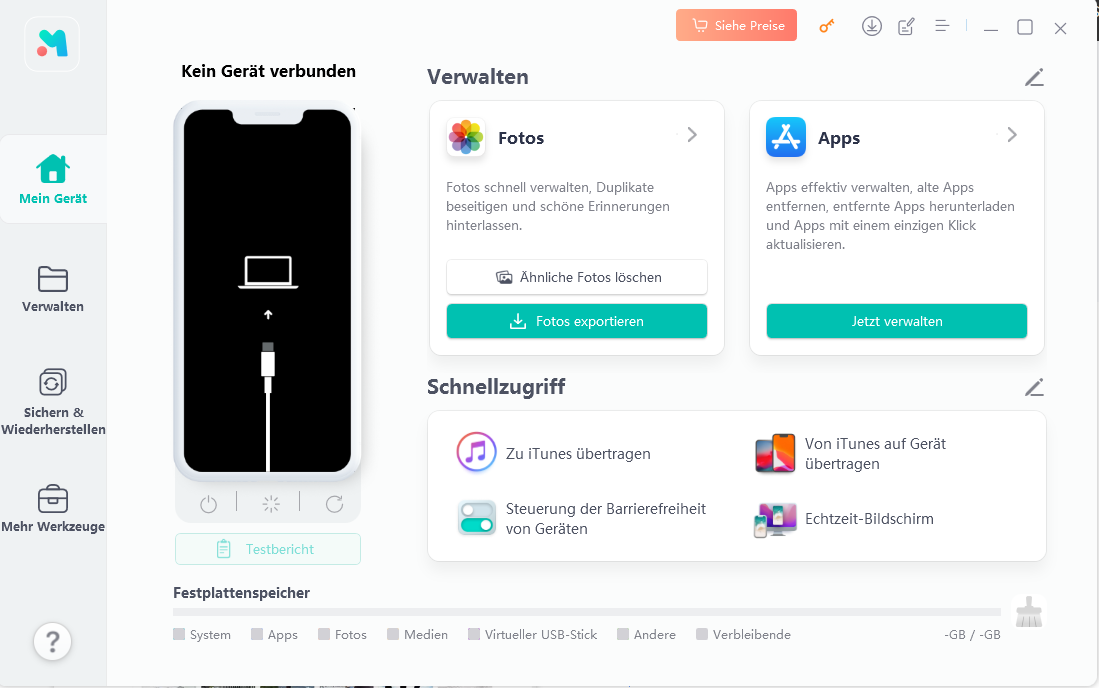
Fazit
Die meisten der Tipps sind kostenlos, aber wenn nichts für Sie funktioniert, versuchen Sie es mit dem allmächtigenUltFone iOS System Repair. Mit diesem Tool können Sie das iPhone bei Wiederherstellung hängt, ganz einfach reparieren. Installieren Sie einfach dieses Tool und seien Sie versichert, dass Sie sich nie wieder Sorgen um die Systemprobleme des iPhones nach der Aktualisierung machen müssen.




